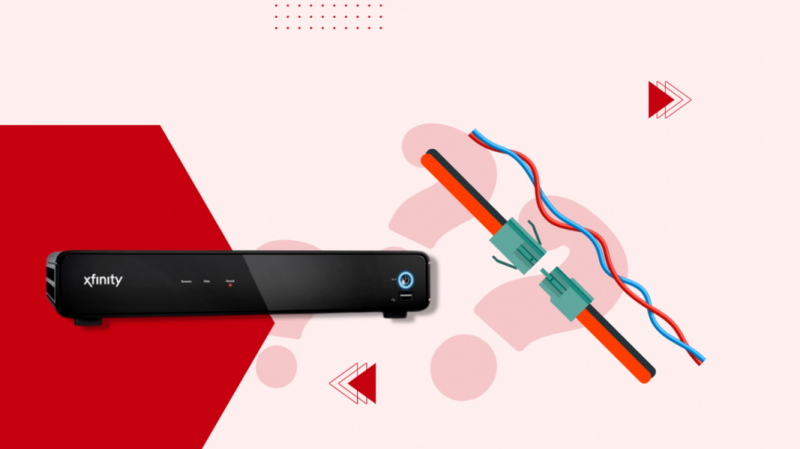Το καλώδιο Xfinity και το Διαδίκτυό μου λειτουργούσαν αρκετά καλά, αλλά είχα ένα πρόβλημα με το κουτί του καλωδίου, το οποίο μου έδειξε ένα σφάλμα με έναν κωδικό σφάλματος RDK-03036.
Δεν ήταν μεγάλο πρόβλημα και έφυγε από μόνο του, αλλά δεν ήθελα να με δαγκώσει αργότερα.
Έτσι, μπήκα στο διαδίκτυο για να ψάξω για τυχόν πιθανές διορθώσεις, ώστε να μπορέσω να αποτρέψω αυτό να συμβεί ξανά.
Επισκέφθηκα τον ιστότοπο υποστήριξης του Xfinity και τα φόρουμ του για να καταλάβω γιατί συνέβη αυτό στη συσκευή μου X1 και αν υπήρχε κάποιος τρόπος να διορθωθεί το πρόβλημα.
Μετά από αρκετές ώρες ανάγνωσης τεχνικών άρθρων και αναρτήσεων φόρουμ, έμαθα πολλά για την αντιμετώπιση προβλημάτων συσκευών Xfinity.
Ας ελπίσουμε ότι, όταν ολοκληρώσετε την ανάγνωση αυτού του άρθρου που δημιούργησα, με τη βοήθεια αυτής της έρευνας, θα μπορέσετε να διορθώσετε γρήγορα τον εξοπλισμό Xfinity.
Μπορείτε να διορθώσετε γρήγορα το σφάλμα RDK-03036 επανεκκινώντας τον εξοπλισμό σας ή ανανεώνοντας το σήμα του καλωδίου σας. Μπορείτε να επικοινωνήσετε με την υποστήριξη του Xfinity εάν τίποτα από αυτά δεν λειτουργεί.
Συνεχίστε να διαβάζετε για να μάθετε πώς μπορείτε να επαναφέρετε ορισμένα μοντέλα του κουτιού X1 και γιατί μπορεί να αντιμετωπίσατε το σφάλμα.
Τι είναι το σφάλμα RDK-03036;
Το σφάλμα RDK-03036 εμφανίζεται συνήθως με τα πλαίσια X1 και Flex και ο κωδικός σημαίνει ότι κάτι με το σύστημα ή τον λογαριασμό σας παρουσιάστηκε πρόβλημα.
Ευτυχώς, τα σφάλματα που εμφανίζουν αυτόν τον κωδικό συνήθως διορθώνονται γρήγορα και δεν χρειάζονται περισσότερες από μερικές προσπάθειες.
Οι μέθοδοι είναι βασικά βήματα αντιμετώπισης προβλημάτων που μπορείτε να δοκιμάσετε με οποιαδήποτε άλλη συσκευή διαθέτετε, καθιστώντας την όλη διαδικασία αντιμετώπισης προβλημάτων αρκετά εύκολη στην ολοκλήρωση.
Θα εξετάσουμε μεθόδους που προσπαθούν να διορθώσουν τον λογαριασμό και το σύστημά σας και τι μπορείτε να κάνετε εάν τίποτα άλλο δεν λειτουργεί για τη διόρθωση του εξοπλισμού Xfinity.
Ελέγξτε τις Συνδέσεις
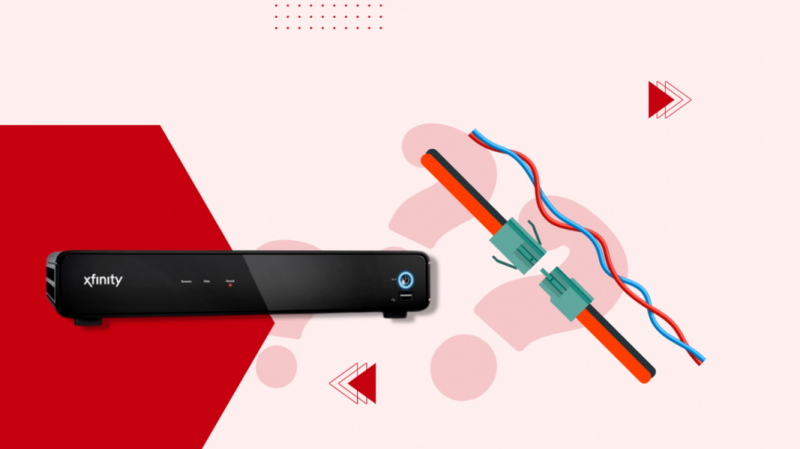
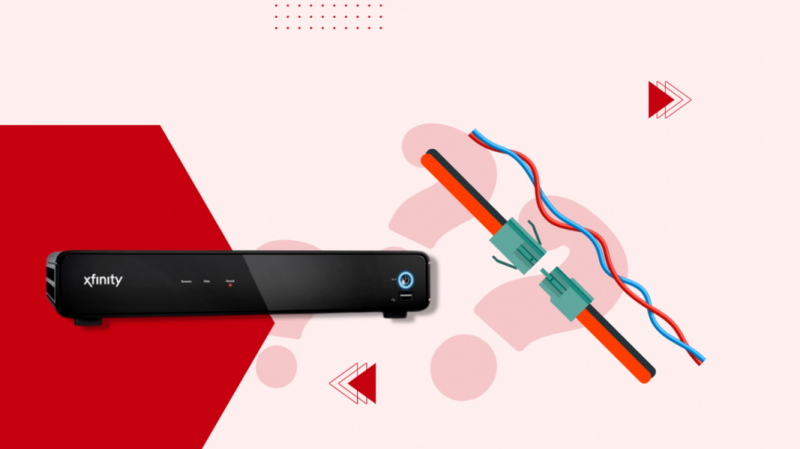
Το πρώτο πράγμα που πρέπει να κάνετε κατά την αντιμετώπιση προβλημάτων οποιουδήποτε εξοπλισμού Xfinity είναι να ελέγξετε εάν όλες οι συνδέσεις που πηγαίνουν στον εξοπλισμό είναι σωστές.
Συνδέστε τις υποδοχές, ειδικά το καλώδιο σήματος, καθώς αυτό σας επιτρέπει να παρακολουθείτε τηλεόραση.
Ελέγξτε τα καλώδια τροφοδοσίας, HDMI και σήματος και αντικαταστήστε τα εάν φαίνονται να είναι κατεστραμμένα.
Για να αντικαταστήσετε τα καλώδια σήματος ή τροφοδοσίας, θα πρέπει να επικοινωνήσετε με το Xfinity και να του ζητήσετε καλώδια αντικατάστασης.
Εάν θέλετε ένα υπέροχο καλώδιο HDMI, σας προτείνω το Καλώδιο Belkin Ultra HDMI που μπορείτε να παραλάβετε στο Amazon.
Επανεκκινήστε το X1 Or Flex Box


Εάν όλες οι συνδέσεις σας φαίνονται εντάξει, τότε μπορεί να είναι ένα πρόβλημα με το πλαίσιο καλωδίου που θα μπορούσε να προκάλεσε την εμφάνιση του κωδικού σφάλματος.
Το ίδιο ισχύει αν λάβετε το σφάλμα στο κουτί Xfinity Flex, για να επανεκκινήσετε αυτές τις συσκευές:
- Απενεργοποιήστε τη συσκευή.
- Αποσυνδέστε το από τον τοίχο.
- Θα χρειαστεί να περιμένετε 30-45 δευτερόλεπτα πριν το συνδέσετε ξανά.
- Ενεργοποιήστε ξανά τη συσκευή.
Όταν ενεργοποιηθεί το κουτί X1 ή Flex, ελέγξτε αν συναντήσετε ξανά αυτό το σφάλμα μετά την ενεργοποίηση του εξοπλισμού σας.
Μπορείτε να δοκιμάσετε να κάνετε επανεκκίνηση μερικές φορές ακόμη, εάν η πρώτη προσπάθεια δεν κάνει τίποτα.
Ανανεώστε το σήμα σας
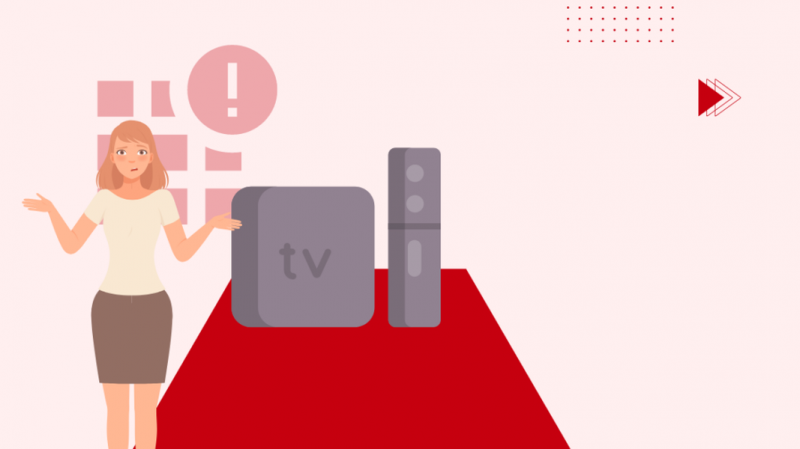
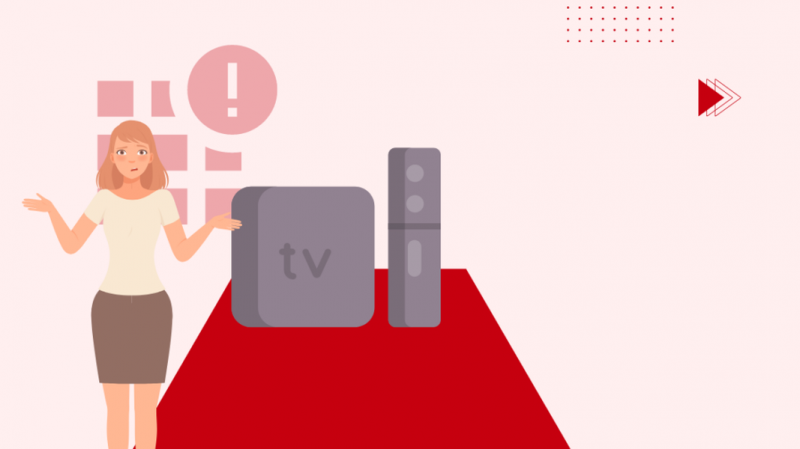
Το σφάλμα που λαμβάνετε μπορεί επίσης να αποδοθεί σε προβλήματα με το σήμα του καλωδίου σας και να σας επιτρέψει να προσπαθήσετε να διορθώσετε αυτά τα προβλήματα, Το Xfinity σάς επιτρέπει να ανανεώσετε το σήμα .
Μπορείτε είτε να επικοινωνήσετε με την υποστήριξη του Xfinity και να τους ζητήσετε να ανανεώσουν το σήμα σας είτε να το κάνετε μόνοι σας με το μενού ρυθμίσεων.
Να θυμάστε ότι θα μπορείτε να καλείτε το Xfinity για ανανέωση μόνο μία φορά κάθε 24 ώρες.
Για να ανανεώσετε το σήμα σας χρησιμοποιώντας το μενού ρυθμίσεων:
- Παω σε Ρυθμίσεις .
- Επιλέγω Βοήθεια > Ανανέωση συστήματος .
- Επιλέγω Ανανέωση τώρα και επιβεβαιώστε την προτροπή που εμφανίζεται.
- Αφήστε το κουτί του καλωδίου να επανεκκινήσει για να ολοκληρωθεί η ανανέωση του σήματος.
- Όταν φτάσετε στην οθόνη καλωσορίσματος, θα μπορείτε να χρησιμοποιήσετε το κουτί καλωδίου.
Μετά την ανανέωση, δείτε αν συναντήσετε ξανά τον κωδικό σφάλματος.
Μπορείτε να δοκιμάσετε να ανανεώσετε ξανά το σήμα όταν η πρώτη ανανέωση δεν φαινόταν να διορθώνει τίποτα.
Επικοινωνήστε με το Xfinity
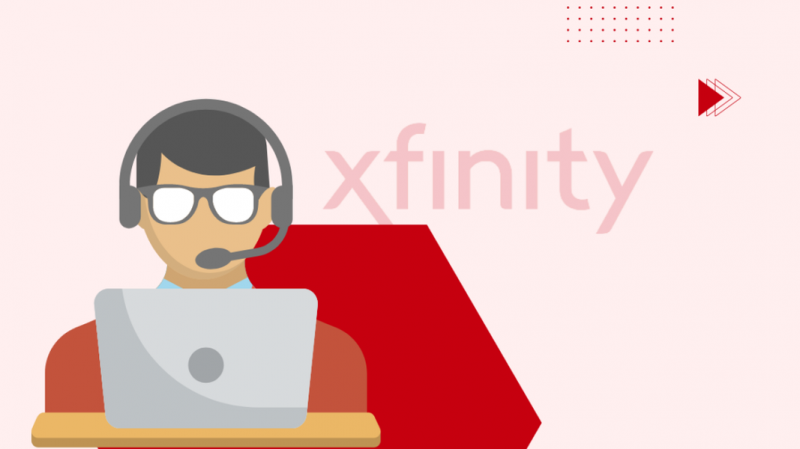
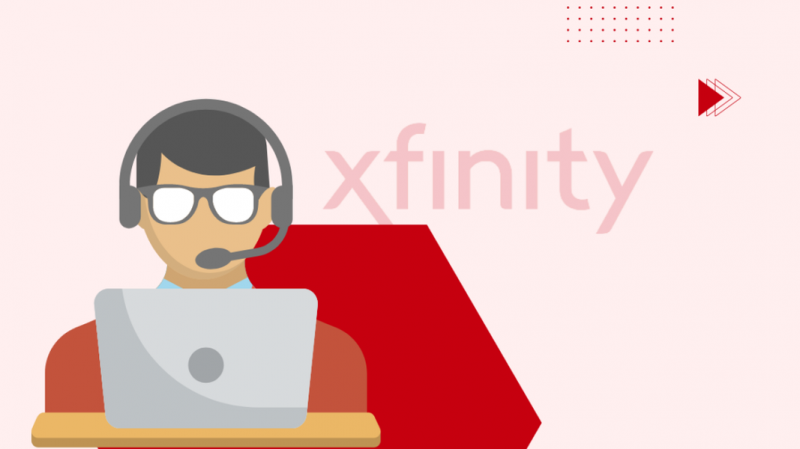
Εάν έχετε δοκιμάσει όλα όσα ανέφερα και εξακολουθείτε να μην έχει σταματήσει την εμφάνιση του κωδικού σφάλματος RDK, μη διστάσετε να επικοινωνήστε με την υποστήριξη του Xfinity .
Μόλις τους πείτε πώς αντιμετωπίσατε αυτό το σφάλμα και πώς φαίνεται ο εξοπλισμός σας, θα μπορούν να σας βοηθήσουν να καταλάβετε πώς να διορθώσετε τον εξοπλισμό.
Εάν δεν μπορούν να επιλύσουν το πρόβλημα μέσω τηλεφώνου, θα στείλουν έναν τεχνικό στο σπίτι σας για να δουν τι πήγε στραβά.
Τελικές σκέψεις
Ορισμένα κουτιά καλωδίων Xfinity X1 έχουν ένα κουμπί φυσικής επαναφοράς στο πίσω μέρος που θα σας επιτρέψει να το επαναφέρετε εργοστασιακά για να διορθώσετε τα περισσότερα προβλήματα.
Ελέγξτε το πίσω μέρος του κουτιού καλωδίου για ένα κουμπί με την ένδειξη επαναφορά και πατήστε και κρατήστε το πατημένο με ένα μυτερό μη μεταλλικό αντικείμενο για τουλάχιστον 10 δευτερόλεπτα.
Μόλις επανεκκινηθεί το κουτί, ενεργοποιήστε το και αρχίστε να το χρησιμοποιείτε κανονικά. δείτε αν λαμβάνετε το σφάλμα RDK-03036 ενώ παρακολουθείτε τηλεόραση.
Μπορείτε επίσης να απολαύσετε το διάβασμα
- Κωδικός σφάλματος Xfinity RDK-03003: Σημασία και λύσεις
- Είναι το Discovery Plus στο Xfinity; Κάναμε την Έρευνα
- Xfinity.com Self Install: Πλήρης οδηγός
- Πώς να προγραμματίσετε το Xfinity Remote στην τηλεόραση σε δευτερόλεπτα
- Το Xfinity Remote αναβοσβήνει πράσινο και μετά κόκκινο: Τρόπος αντιμετώπισης προβλημάτων
Συχνές Ερωτήσεις
Τι μπορεί να προκαλέσει ένα σφάλμα RDK;
Ένα σφάλμα RDK σε οποιονδήποτε εξοπλισμό Xfinity μπορεί να προκληθεί από πολλούς λόγους.
Ορισμένα από αυτά περιλαμβάνουν σφάλματα ή απώλεια σήματος, προβλήματα λογαριασμού ή ακόμα και προβλήματα σύνδεσης HDMI.
Πώς μπορώ να ενημερώσω χειροκίνητα το κουτί καλωδίου Comcast;
Για να ενημερώσετε χειροκίνητα το κουτί καλωδίου Comcast, μεταβείτε στο xfinity.com/equipmentupdate και συνδεθείτε με τον λογαριασμό σας στο Xfinity.
Ακολουθήστε τα βήματα στον ιστότοπο και επιλέξτε τον εξοπλισμό σας για αυτόματη ενημέρωση μέσω Διαδικτύου.
Ενημερώνονται αυτόματα οι δρομολογητές Xfinity;
Εάν έχετε μισθώσει έναν δρομολογητή από το Xfinity, το υλικολογισμικό του δρομολογητή θα ενημερώνεται αυτόματα online.
Η χρήση του δικού σας δρομολογητή θα σήμαινε ότι θα πρέπει να ενημερώσετε το δρομολογητή μόνοι σας.
Πρέπει να αντικαταστήσω το μόντεμ Xfinity;
Χρειάζεται να αντικαταστήσετε το μόντεμ Xfinity μόνο εάν αντιμετωπίζει προβλήματα ή πρέπει να εξοικονομήσετε χρήματα για τη μίσθωση εξοπλισμού από αυτά.
Θα χρειαστεί να πάρετε έναν δρομολογητή αντικατάστασης που έχει εγκρίνει το Xfinity για να λειτουργήσει.